Лайфхак. Как переназначить неработающие клавиши на клавиатуре. Программа MapKeyboard!
Здравствуйте. Сегодня мы поговорим о том, как переназначать (то есть программно менять местами неработающие клавиши) на работающие но не не использующееся клавиши. Всем приятного просмотра. Поехали…
Ссылка на программу https://yadi.sk/d/YltaPa2mxkMZA
Желающим обменять электронные деньги по самому
выгодному курсу, рекомендую воспользоваться сервисом мониторинга обменных пунктов BestChange. Ссылка на сервис https://goo.gl/7O35wr
Ссылка на мою партнетрку https://goo.gl/qMO2SE
Мои группы в соц сетях
VK https://vk.com/comphelppp
OK https://ok.ru/comphelpko
FB https://www.facebook.com/comphelper/?ref=aymt_homepage_panel
Всем привет. С вами канал Comp Help и сегодня мы с вами поговорим о проблеме. Что же делать если не работает одна или несколько клавиш на клавиатуре. С этим рано или поздно может столкнуться каждый. Так что смотрим будет полезно если не сейчас то в будущем.
MapKeyboard или как переназначить неработающие клавиши на клавиатуре
Для всех этих дел нам понадобиться программа Mapkeyboard. Ссылка на программу будет в описании. Эта программа является минималистичной портативной утилитой, предназначенной для решения одной конкретной проблемы- системной замены одних клавиш на другие. Программа также в состоянии помочь при неработающей клавише мыши. Её можно переназначить на выбранные клавиши клавиатуры.
Mapkeyboard не требуется постоянная фоновая работа. Программа работает по принципу внесения изменений в системный реестр. Она раз запускается, проделывает свою работу и больше не нуждается в активности. Её запуск производиться только при необходимости нового переназначения клавиш или возврата раскладки клавиатуры в исходное состояние. И так приступаем.
Скачиваем архив по ссылке в описании. Распаковываете его и запускаем программу от имени администратора. И так приступаем к переназначению. тут все просто. Вы сначала выбираете клавишу которую вы не используете, а потом назначаете на её место ту клавишу которая не работает. дальше по такому принципу делаем следующие переназначения клавиш если таковы нужны.
После чего нажимаем Save layout и подтверждаем нажав Да. Произойдет выход из системы. Далее вам нужно будет войти в систему и уже можно пробовать тестировать работу переназначенных клавиши на деле.
А теперь если нужно вернуть раскладку в исходное состояние нажимаем на Reset keyboard layout, также подтверждаем и в данном случае будет выполнен не выход из системы, а перезагрузка. и после перезагрузки клавиатура вернется в исходное состояние. Ну вот на этом и все. Всем спасибо за просмотр, кому понравилось это видео ставьте лайк, кому не понравилось ставьте дислайк, также пишите в комментариях кому что не понятно, делитесь этим видео с друзьями в соц сетях и подписывайтесь на мой канал, а также на мои группы Вконтакте, Одноклассниках и Фейсбуке. Все ссылки в описании. Всем пока и до встречи в следующих видео!
Мои другие видео:
Как легко переназначить клавиши на клавиатуре
Работа с драйверами https://www.youtube.com/playlist?list=PL3P2LIYLu6aeRQjg9CLKf5rIgBFLBbfdT
Удаление вирусов https://www.youtube.com/playlist?list=PL3P2LIYLu6adB_uco_IOYr6hsRb2ZN6Wr
Оптимизация системы Windows https://www.youtube.com/playlist?list=PL3P2LIYLu6aexaIoRKtygJ-tLUgfXmjWP
Ссылка на мой канал https://www.youtube.com/channel/UCoIOoI4pwfaKyYrtTt-u2eg
Поделиться
Назар Хомякевич
Comp Help — Это канал совмещает в себе много полезных обучающих роликов по системам Windows и Android, а также множество , полезных советов и хитростей, которые упростят работу на вашем компьютере, ноутбуке или смартфоне. Кроме этого здесь выходят обзоры на разные полезные сервисы и утилиты, которые помогут вам разобраться во всех их тонкостях. Например на нашем канале вы узнаете как правильно настроить компьютер для корректной его работы, научитесь определять процессы которые тормозят запуск Windows, с помощью специального сервиса узнаете какой браузер лучше всего подходит именно для вашего компьютера и еще много много очень полезных видео уроков которые сделают вас уверенным пользователем своего компьютера, который при первом сбое системы не будет идти к мастеру. А вспомнит про канал Comp Help и найдет здесь нужную ему информацию!
Источник: acadauto.ru
Как переназначить клавиши на клавиатуре с неработающими или отсутствующими кнопками
Клавиатура – это устройство, которое находится в особой зоне риска в процессе работы пользователя с компьютером. Именно клавиатура чаще всего страдает от неистовствующих геймеров, любителей трапез перед экраном монитора или нерях, не привыкших держать технику в чистоте и порядке. Что может быть проще замены поврежденной клавиатуры, если речь идет о настольном ПК?
Подключаемая клавиатура – далеко не самое дорогостоящее устройство, особенно, если говорить о простеньких моделях. Совсем иное дело клавиатура ноутбука. Ремонт ноутбука, подвергшегося механическому удару или на который была пролита жидкость, может вылиться в серьезную сумму денег. Если после эксцесса с ноутбуком как результат имеем лишь парочку неработающих или отсутствующих кнопок на клавиатуре, при том, что устройство продолжает полноценно функционировать, можно смело говорить о везении. Ведь неработающие или отсутствующие кнопки можно переназначить и вместо них использовать другие – которые не пострадали.
Ниже рассмотрим, как переназначить клавиши на клавиатуре с неработающими или отсутствующими кнопками на Windows-устройствах. А поможет в решении этого вопроса небольшая бесплатная программка MapKeyboard.
О программе MapKeyboard
MapKeyboard является минималистичной портативной утилитой, предназначенной для решения одной конкретной проблемы – системной замены одних клавиш на другие. Программа также в состоянии помочь при неработающей правой клавише мыши. Последнюю можно переназначить на выбранные клавиши клавиатуры.
MapKeyboard не требуется постоянная фоновая работа в системе Windows. Программа работает по принципу внесения изменений в системный реестр. Она единожды запускается, проделывает свою работу и больше не нуждается в активности. Запуск MapKeyboard проводится только при необходимости нового переназначения клавиш или возврата раскладки клавиатуры в исходное состояние.
Скачать программу можно совершенно бесплатно на сайте ее разработчика .
Переназначение клавиш
С официального сайта MapKeyboard скачивается в архиве. После распаковки архива запускаем программу от имени администратора.

Увидим интерфейс MapKeyboard в виде виртуальной клавиатуры.
Как переназначить отсутствующие или неработающие клавиши? Для начала необходимо определиться, на какие клавиши будут переназначены те, что выпали или не работают. Поскольку переназначенные клавиши будут работать как клавиши отсутствующие или неработающие, естественно, необходимо чтобы первые были из числа неиспользуемых или используемых редко. Такими клавишами, как правило, являются Scroll Lock, Pause (Break), Insert, Home, End, Page Up и Page Down. Также для переназначения можно пожертвовать клавишами цифрового блока вместе с клавишей его активации Num Lock.
Подобрав оптимальные варианты замены клавиш, можем приступать непосредственно к самому процессу. Первой на клавиатуре программы MapKeyboard нажимаем клавишу замены – ту, что будет выполнять роль клавиши отсутствующей или неработающей. В нашем случае для переназначения выбрана одна из редко используемых клавиш – Scroll Lock.
Эту клавишу теперь можно будет нажимать вместо отсутствующей клавиши буквы W, а вместе с ней и буквы Ц в русскоязычной раскладке клавиатуры. Далее в поле с выпадающим списком внизу окна MapKeyboard необходимо выбрать, собственно, саму отсутствующую или неработающую клавишу – букву W в нашем случае. После этого выбора переназначенная клавиша загорится зеленым цветом.

Дальше по такому же принципу можно делать следующее переназначение клавиш. Последний этап работы – сохранение проделанных изменений. Для этого жмем внизу окна программы справа «Save Layout».

После чего увидим окошко, где уведомляется, что при подтверждении изменений будет выполнен выход из системы. Жмем «Да».

После выхода из системы необходимо снова в нее войти. И можно уже тестировать работу переназначенных клавиш.
Возврат раскладки клавиатуры к исходному состоянию
После замены или починки клавиатуры раскладку с переназначенными клавишами можно вернуть к исходному состоянию. Это также делается в программе MapKeyboard. На виртуальной клавиатуре программы жмем «Reset keyboard layout». Затем в появившемся диалоговом окошке подтверждаем возврат раскладки клавиатуры к исходному состоянию – жмем «Да».

Далее последует еще одно диалоговое окно, в котором говорится о необходимости выхода из системы для применения внесенных изменений. Жмем «Да».

Но будет не выход из Windows, а перезагрузка компьютера. После перезагрузки раскладка клавиатуры будет возвращена в исходное состояние.
Источник: windowstips.ru
MapKeyboard: переопределение клавиш на клавиатуре
Возникало ли у вас желание переопределить кнопки на клавиатуре? Обычно пользователи задумываются над этим вопросом, когда выходит из строя одна клавиша, а ремонт клавиатуры влетает в копеечку, или когда расположение клавиш не совсем удобно. У меня, например, подобное желание возникает очень часто – производитель моего ноутбука (Asus-X540L) почему-то забыл укомплектовать клавиатуру клавишей «End», которой мне очень не хватает при работе с текстовым редактором. Давайте посмотрим, как можно быстро и просто решить данную проблему.
Переназначаем клавиши с программой MapKeyboard
Справиться с описанной выше задачей сможет небольшая бесплатная программа MapKeyboard . Установка не требуется – утилита работает в портативной версии. После загрузки программы запускаем ее от имени администратора, открывается главное окно.
Программа не русифицирована, но интерфейс у нее очень простой и понятный, к тому же количество элементов управления сведено к минимуму, поэтому разобраться в нем можно очень просто. Сначала мы выбираем кнопку клавиатуры, которую будем менять (Я для примера выбираю «Page Up» – она у меня находится справа от кнопки «Home»).
В поле «Remap selected key to» отобразится название выбранной кнопки, раскрываем его и выбираем кнопку, которую хотим видеть вместо текущей (я выбрал «End»).

Выбранную кнопку можно просто отключить. Для этого в качестве новой клавиши выбираем пункт «Disabled».
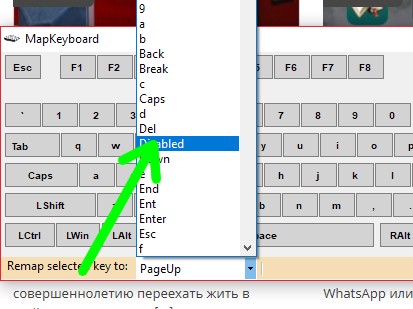
Переопределенная клавиша окрасилась в зеленый цвет. Продолжаем редактирование или кликаем «Save layout» для сохранения изменений.
Приложение попросит перезапустить Windows, соглашаемся с ним.
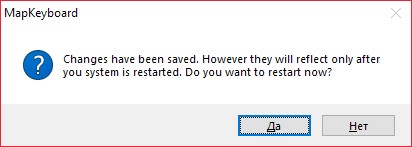
После перезагрузки сделанные изменения вступят в силу. Для возврата маркировки кнопок клавиатуры в изначальное состояние нужно нажать «Reset keyboard layout».
Вместо послесловия
С помощью рассмотренного приложения MapKeyboard можно легко и просто переопределить кнопки на вашей клавиатуре. Программа бесплатная, не требует инсталляции, к тому же для продолжения работы новой раскладки клавиатуры наличие MapKeyboard, висящей в памяти компьютера не требуется – все изменения происходят с помощью твика системного реестра.
Источник: wd-x.ru